PS图层混合模式教程(PS图层混合模式)
减去图层混合模式:用基色的RGB数值分别减去混合色的RGB数值。无条件地由基色做主,最终的结果色呈现为基色。
关键词:基色减混合色、呈现为基色
减去与差值模式类似,相减的结果有以下几种情况:
1、如果混合色与基色相同,那么结果色为黑色;
2、如果混合色为有灰度的颜色,基色像素的颜色成分比混合色低,则该通道的值会直接清零。
3、如果混合色为白色那么结果色为黑色;
4、如果混合色为黑色那么结果色为基色保持不变。
还是按惯例,大家看实例演示:
原图图像颜色主要为绿色。

原 图
现在我想把图像中所有像素的绿色成分去掉去,注意是所有像素不要绿色成分。
用魔棒工具选择背景层的白色,按Delete键删除掉白色部分。

新建图层1,以下方图层像素的轮廓为准,用绿色填充图层1。
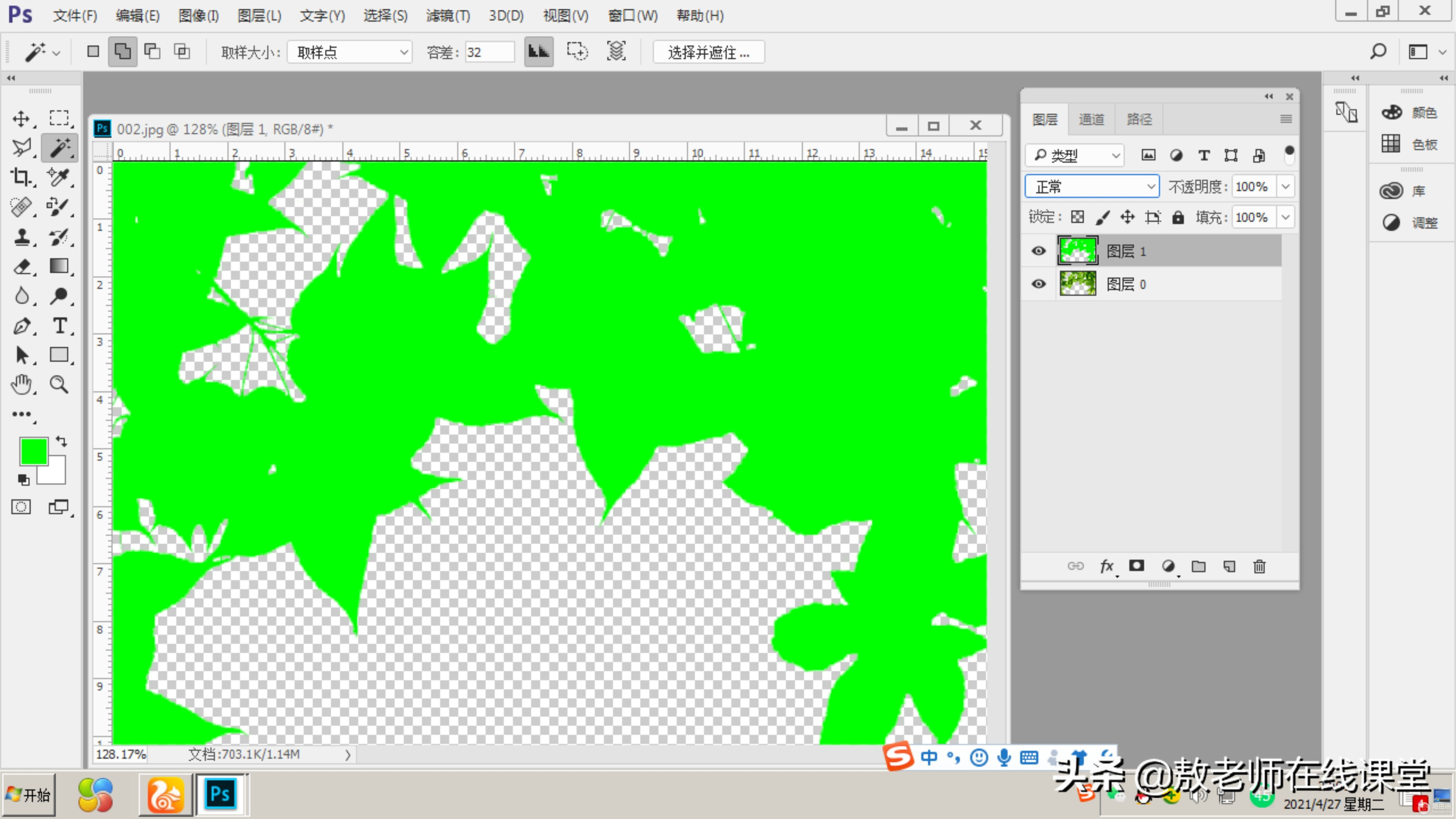
为图层1添加减去混合模式。

打开信息面板,用颜色取样器工具在叶子位置处随机选取多个点,可以看出,像素的G值都变为了0,绿色成分被彻底清除掉了,清得干干净净,不留一点杂质。

如果我们只想清除掉一点绿色,那么就为图层1设置一个透明度。这里我们设置透明度为10%。

我们还是多清除一些绿色,这里我们为图层1设置不透明度为20%。像素中绿色成分慢慢变少,快变成黄色叶子了。

减去,顾名思义就是不要了。差值和排除模式还会有选择性。这个减去就非常直截了当了,所以减去模式常用来有针对性地干干净净地去除掉图像颜色的某种成分,我想让图像的像素是什么颜色就是什么颜色的场合。
减去这种图层混合模式是一个不按规则出牌的模式,不要哪种成分我就直接删除掉去,也不顾别人的感受,当然了,剩下的颜色成分就只能委屈自己,进行组合获得新的颜色。减去模式我行我素惯了,就依它,但它能为我们的工作带来好处,而且是不一般的大大的好处,何乐而不为呢?想怎么样就怎么样,去杂质去得很彻底。想必这种由你做主的模式大家都会非常喜欢!
☆☆☆下一篇☆
编辑:敖金林














